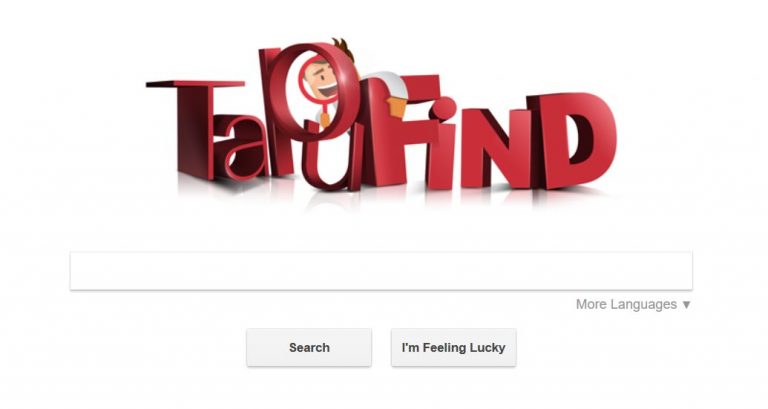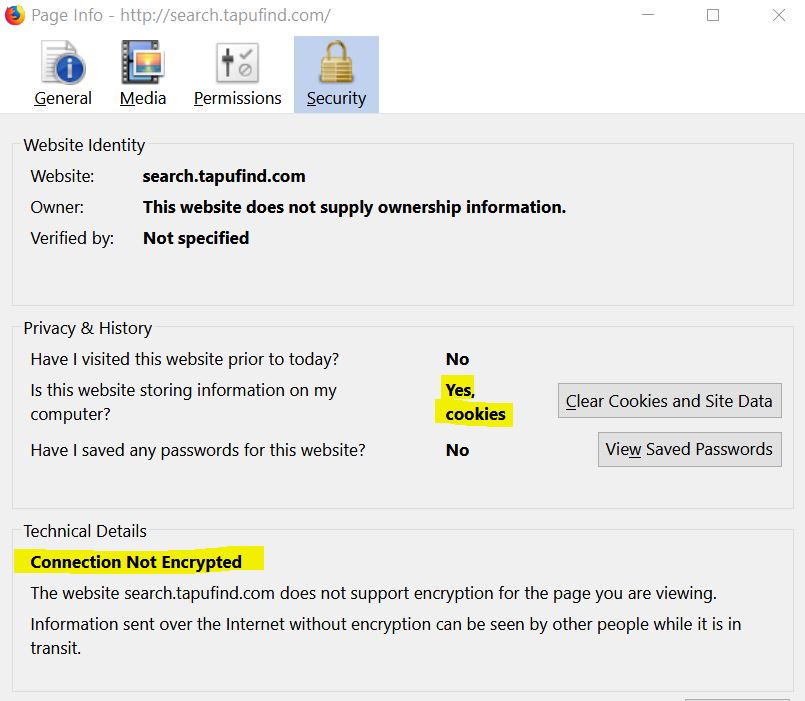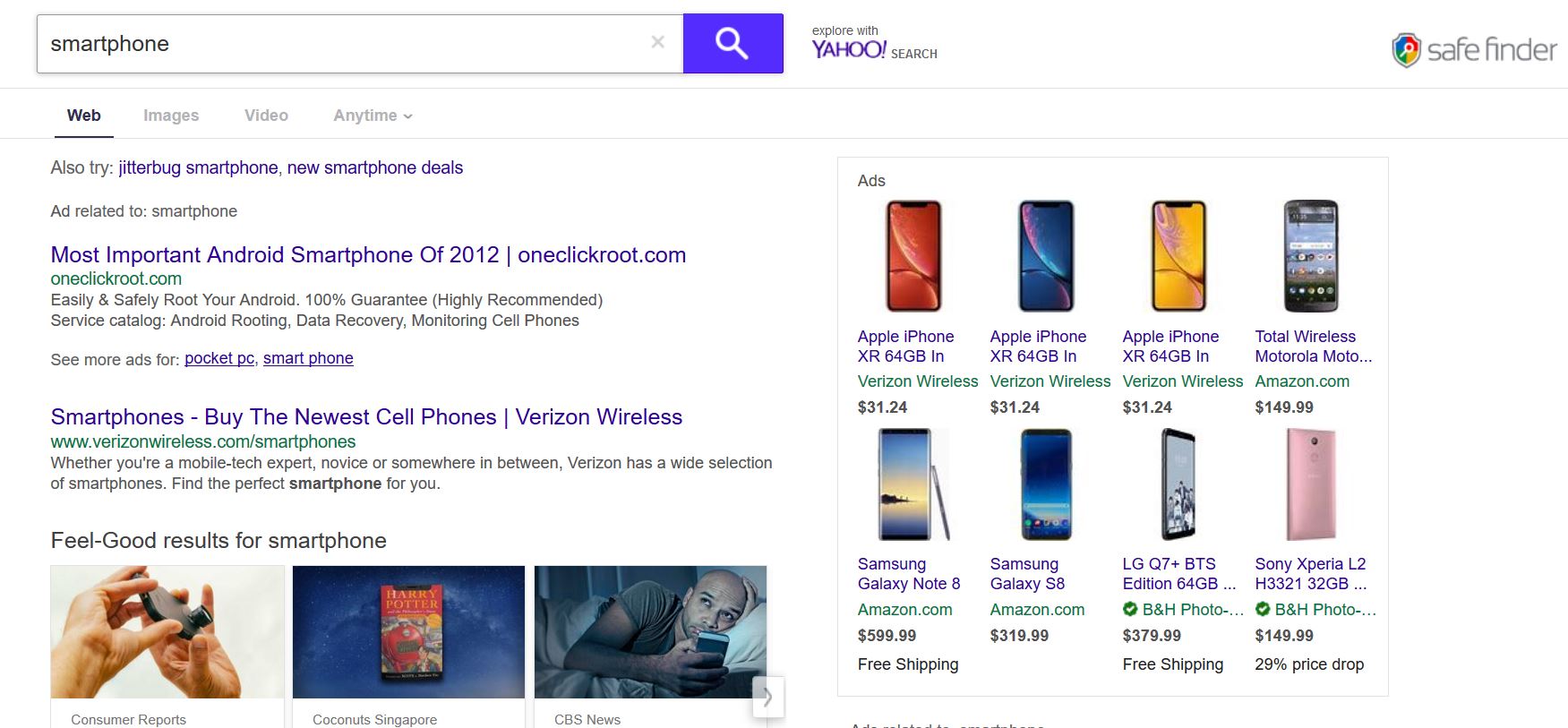Dieser Blog-Eintrag wurde, was das erklären, erstellt TapuFind Browser-Hijacker ist und wie diese unerwünschte Symbolleiste von Safari zu entfernen, Firefox, Chrom auf dem Mac.
TapuFind “Virus” App
TapuFind ist ein anderes jener Low-Ruf Art von Programmen und deren Hauptzweck ist es, die Einstellungen auf Ihrem Web-Browser zu ändern und es dann Ihnen zu zeigen, verwenden Push-Benachrichtigungen und Anzeigen. Die Entführer geben vor, eine neue Suchmaschine zu sein, die zu Ihrem Mac Erfahrung in einer positiven Art und Weise ausgebildet ist, beitragen. Jedoch, die Positivität endet, wenn Sie verstehen, dass diese Software der Hauptgrund sein, warum Sie so viele Anzeigen auf Ihrem Mac sehen und seine Leistung ist träge.
Dies liegt daran, das Programm kann man auf verschiedenen Websites von Drittanbietern über seinen Anzeigen zu Ihnen gezeigt, führen und das Ergebnis ist das alles andere als positiv und kann sogar zu Malware-Infektion mit der Zeit führen. Deshalb, Wenn Sie haben TapuFind Browser-Hijacker und Sie finden es schwierig, deinstalliert werden, Wir würden vorschlagen, dass Sie diesen Artikel lesen gründlich.
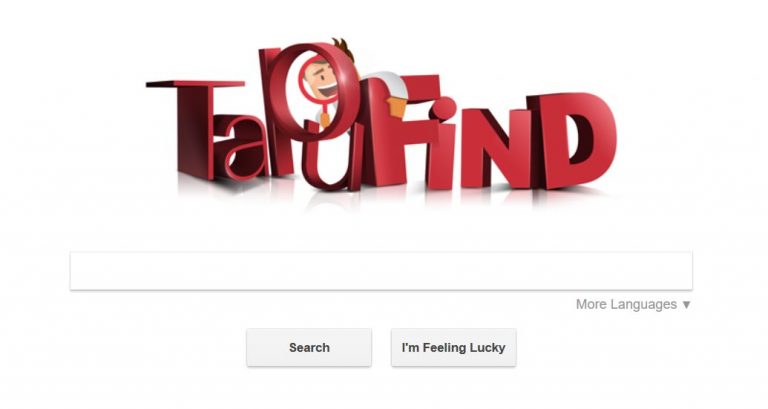
Threat Zusammenfassung
| Name |
TapuFind |
| Art |
Browser Hijacker für Mac OS |
| kurze Beschreibung |
Zielt darauf ab, die Einstellungen von Safari und anderen Web-Browser zu ändern auf Macs installiert und zeigt eine Menge von Fremdanzeigen, von denen einige für die Nutzer gefährlich sein kann. |
| Symptome |
Langsam und träge Leistung des Mac. Veränderte Browser-Einstellungen. Verschiedene Arten von Anzeigen zeigen ungebetene. |
| Verteilungsmethode |
Über die Bündelung oder Websites. |
| Detection Tool |
Überprüfen Sie, ob Ihr System von Malware betroffen ist
|
TapuFind Hijacker - Wie bin ich es
TapuFind ist ein Programm, das als nützliche Freeware für Mac zu stellen versucht,. Eine Möglichkeit, über die Sie installiert haben kann, wenn man glaubt, dass es in der Tat nützlich ist, und fügte hinzu, es zu Ihrem Mac oder Browser über eine Website, die als Programm bewirbt TapuFind, die für Ihre Online-Suche Erfahrung hilfreich zu sein scheint.
Eine weitere sehr effektive Art und Weise, durch die TapuFind kann auf Ihrem Mac verteilt werden ist man von einer Freeware-Download-Site heruntergeladen hat, auf den Installateur eines Drittanbieter-Programms hinzugefügt werden. Solche Anwendungen haben oft Software von Drittanbietern, wie TapuFind in ihre Installationsschritte eingebettet. Und es ist nicht einfach, es entweder zu lokalisieren, da sich dieses Installationsprogramm normalerweise im Installationsmodus „Erweitert“ oder „Benutzerdefiniert“ befindet, irgendwo in den Installationsschritten, wo die App wahrscheinlich als optionales Angebot oder ein „freies extra“ zu dem aktuellen Installation beworben.
TapuFind – Weitere Informationen
Einmal TapuFind wurde auf Ihrem Mac installiert, es kann beginnen Sie Ihren Web-Browser Einstellungen zu ändern. Das erste, was sie tut, ist seine eigene Suchmaschine als ein Haus und eine neue Registerkarte zu setzen.
Die Suchmaschine hat keine eigene tatsächliche Suchdatenbank und bietet keine Unterstützung für verschlüsselte Verbindung, was sehr untypisch für legitime Suchmaschinen:
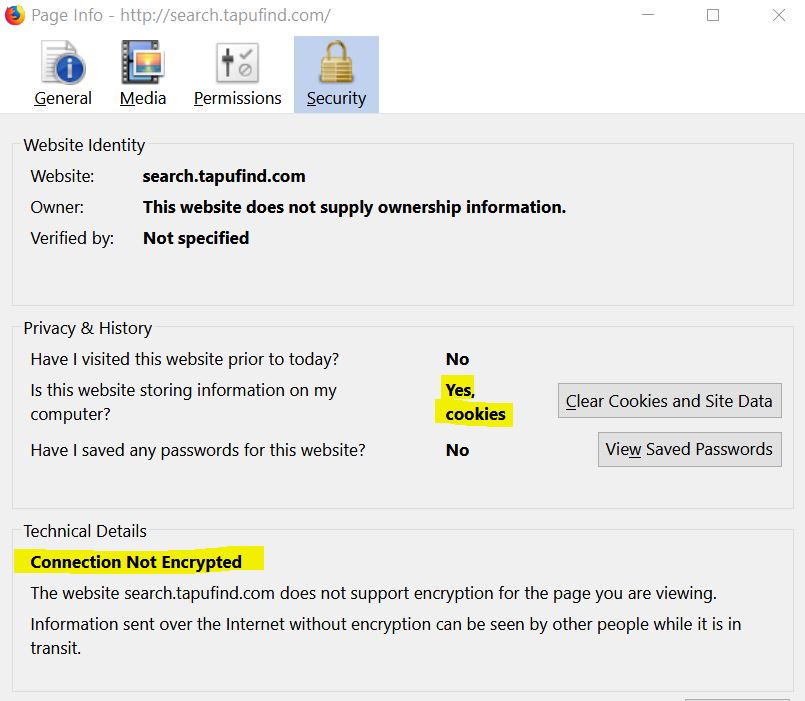
Am Anfang dieses, die Verbindung zur Suchseite von TapuFind ist nicht verschlüsselt entweder, was bedeutet, dass alles, was Sie tun, ist frei und kann von Ihnen gestohlen werden. Mischen Sie dies mit den Tracking-Technologien, die von Tapufind verwendet werden, wie Cookies (auf das Bild oben) und Sie eine klare hoax Suchmaschine erhalten.
Die Tracking-Technologien können vom TapuFind-Browserentführer verwendet werden, um die folgenden Arten von Informationen von Ihrem Webbrowser zu erhalten:
- Seiten Sie besucht haben.
- Was Sie gesucht haben.
- Wo Sie online klicken.
- Was Sie eingeben, während auf Ihren Browser.
- Welche Websites Sie haben Lesezeichen.
Diese Informationen können nicht nur zu sehen TapuFind sondern auch von anderen Parteien als auch, da Ihre Verbindung zur Website nicht HTTPS ist sicher. Die Anzeigen, die Sie als Ergebnis sehen können, die TapuFind auf Ihrem Web-Browser könnte der folgenden Typen sein:
- Umleitungen.
- Pop-Up Werbung.
- Ad-unterstützten Suchergebnisse.
- banner-Werbung.
- Klickbare markierten Text.
Die meisten der Anzeigen führen in der Regel zu anderen Browser-Hijacker Suchmaschinen oder an verschiedenen Standorten von Drittanbietern, wie wir zeigen, wenn wir eine Suche unten ausgeführt:
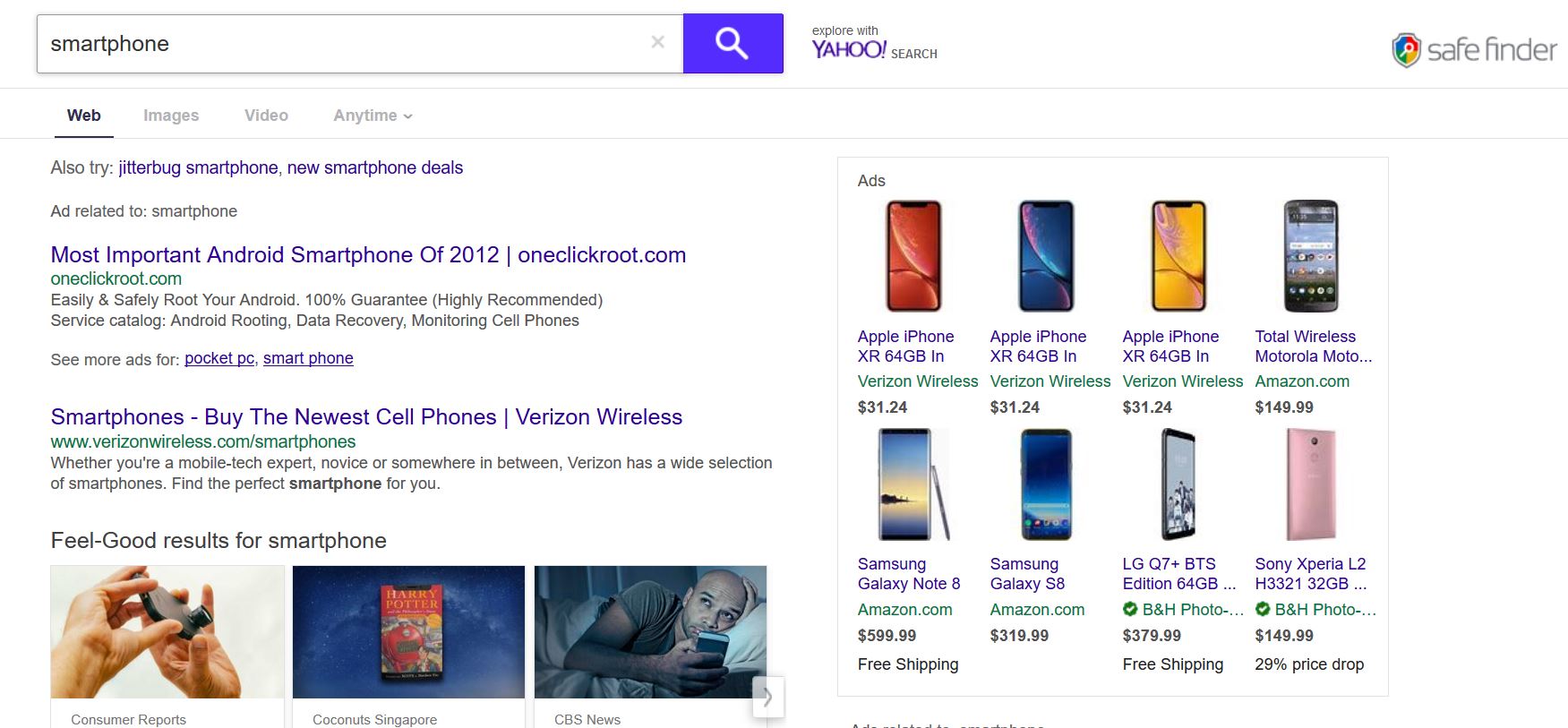
Wie sichtbar aus dem Bild, fast die ganze erste Seite dieses Browser-Hijacker durch maßgeschneiderte Yahoo Search-Anzeigen wie viele Browser-Hijacker Regel übernommen tun. Diese Anzeigen können Sie auf verschiedenen Websites führen, von denen die meisten können auf verschiedene Weise gefährlich sein;
- Scamming Websites, die möglicherweise Seiten angezeigt, die Sie, dass Ihr Mac gefährdet Trick Ziel ist.
- Phishing-Sites, die als legitime Login-Seiten für Google darstellen, Yahoo und andere Websites.
- Websites, die überzeugen Benutzer darauf abzielen, dass sie legitim sind, aber möglicherweise schädliche Software enthalten.
- Bösartige Umleitungen, die mehr Adware installieren oder direkt infiziert Ihren Mac mit Viren.
Wie Entfernen TapuFind von Ihrem Mac
Wenn Sie effektiv von TapuFind Browser-Hijacker, um loszuwerden,, Wir würden empfehlen, dass Sie die Entfernung manul folgen unter. Es wurde zu machen, um es einfacher für Sie, dieses unerwünschte Programm entweder manuell oder automatisch entfernen erstellt.
ANGEBOT
Jetzt entfernen (MAC)
mit SpyHunter für Mac
TapuFind kann auf Ihrem System hartnäckig bleiben und kann reinfizieren es. Wir empfehlen Ihnen, SpyHunter für Mac herunterzuladen und auszuführen Scannen Sie alle Viren Dateien auf Ihrem Mac zu entfernen. Das spart Sie Stunden Zeit und Mühe im Vergleich zu der Entfernung selbst zu tun.
Free Remover ermöglicht es Ihnen, vorbehaltlich einer Wartezeit von 48 Stunden, eine Korrektur und Entfernung für Ergebnisse gefunden. Lesen EULA und Datenschutz-Bestimmungen
Schritte zur Vorbereitung vor dem Entfernen:
Vor dem Starten Sie die folgenden Schritte folgen, darauf hingewiesen werden, dass Sie sollten zunächst die folgenden Vorbereitungen tun:
- Sichern Sie Ihre Dateien, falls das Schlimmste passiert.
- Achten Sie darauf, ein Gerät mit dieser Anleitung auf standy haben.
- Bewaffnen Sie sich mit Geduld.
- 1. Suchen Sie nach Mac-Malware
- 2. Deinstallieren Sie riskante Apps
- 3. Bereinigen Sie Ihre Browser
Schritt 1: Scan for and remove TapuFind files from your Mac
Wenn Sie mit Problemen konfrontiert, auf Ihrem Mac als Folge unerwünschten Skripte und Programme wie TapuFind, der empfohlene Weg, um die Bedrohung zu beseitigen ist durch ein Anti-Malware-Programm. SpyHunter für Mac bietet erweiterte Sicherheitsfunktionen sowie andere Module, die die Sicherheit Ihres Mac verbessern und ihn in Zukunft schützen.
Klicken die Schaltfläche unten, unten zum Download SpyHunter für Mac und suchen Sie nach TapuFind:
Herunterladen
SpyHunter für Mac

Schnelle und einfache Anleitung zum Entfernen von Mac-Malware-Videos
Bonusschritt: So machen Sie Ihren Mac schneller?
Mac-Rechner unterhalten wahrscheinlich das schnellste Betriebssystem auf dem Markt. Noch, Macs werden manchmal langsam und träge. Die folgende Videoanleitung untersucht alle möglichen Probleme, die dazu führen können, dass Ihr Mac langsamer als gewöhnlich ist, sowie alle Schritte, die Ihnen helfen können, Ihren Mac zu beschleunigen.
Schritt 2: Deinstallieren Sie TapuFind und entfernen Sie die zugehörigen Dateien und Objekte
ANGEBOT
Manuelle Entfernung dauert in der Regel Zeit und riskieren Sie Ihre Dateien Schädliche Wenn nicht vorsichtig!
Wir empfehlen, Ihren Mac mit SpyHunter für Mac zu scannen
Denken Sie daran,, dass SpyHunter für Mac gekauft werden muss, um die Malware-Bedrohungen zu entfernen. Klicken Sie auf die entsprechenden Links SpyHunter überprüfen
EULA und
Datenschutz-Bestimmungen
1. hit the ⇧ + ⌘ + U Tasten zum Öffnen von Dienstprogrammen. Eine andere Möglichkeit besteht darin, auf „Los“ zu klicken und dann auf „Dienstprogramme“ zu klicken., wie das Bild unten zeigt:

2. Suchen Sie den Aktivitätsmonitor und doppelklicken Sie darauf:

3. Im Activity Monitor sucht verdächtige Prozesse, gehört, oder in Verbindung mit TapuFind:

Spitze: So beenden Sie einen Prozess vollständig, wählen Sie das "Sofort beenden" Möglichkeit.

4. Klicken Sie auf die "Gehen" Taste erneut, aber diesmal wählen Sie Anwendungen. Eine andere Möglichkeit ist mit den ⇧+⌘+A Tasten.
5. Im Menü Anwendungen, sucht jede verdächtige App oder eine App mit einem Namen, ähnlich oder identisch mit TapuFind. Wenn Sie es finden, Klicken Sie mit der rechten Maustaste auf die App und wählen Sie "In den Papierkorb verschieben".

6. Wählen Accounts, Danach klicken Sie auf die Login Artikel Vorliebe. Ihr Mac zeigt Ihnen dann eine Liste der Elemente, die automatisch gestartet werden, wenn Sie sich einloggen. Geben Sie für verdächtige Apps identisch oder ähnlich TapuFind. Aktivieren Sie die App, deren automatische Ausführung Sie beenden möchten, und wählen Sie dann auf aus Minus („-“) Symbol, um es zu verstecken.
7. Entfernen Sie alle verbleibenden Dateien, die möglicherweise mit dieser Bedrohung zusammenhängen, manuell, indem Sie die folgenden Teilschritte ausführen:
- Gehe zu Finder.
- In der Suchleiste den Namen der Anwendung, die Sie entfernen möchten,.
- Oberhalb der Suchleiste ändern, um die zwei Drop-Down-Menüs "Systemdateien" und "Sind inklusive" so dass Sie alle Dateien im Zusammenhang mit der Anwendung sehen können, das Sie entfernen möchten. Beachten Sie, dass einige der Dateien nicht in der App in Beziehung gesetzt werden kann, so sehr vorsichtig sein, welche Dateien Sie löschen.
- Wenn alle Dateien sind verwandte, halte das ⌘ + A Tasten, um sie auszuwählen und fahren sie dann zu "Müll".
Für den Fall, können Sie nicht entfernen TapuFind über Schritt 1 über:
Für den Fall, können Sie nicht die Virus-Dateien und Objekten in Ihren Anwendungen oder an anderen Orten finden wir oben gezeigt haben, Sie können in den Bibliotheken Ihres Mac für sie manuell suchen. Doch bevor dies zu tun, bitte den Disclaimer unten lesen:
Haftungsausschluss! Wenn Sie dabei sind, mit dem Bibliotheks-Dateien auf Mac zu manipulieren, müssen Sie den Namen des Virus Datei kennen, denn wenn man die falsche Datei löschen, es kann irreversible Schäden an Ihrem MacOS verursachen. Fahren Sie auf eigene Verantwortung!
1. Klicke auf "Gehen" und dann "Gehe zum Ordner" wie gezeigt unter:

2. Eintippen "/Library / LauchAgents /" und klicke auf Ok:

3. Löschen Sie alle die Virus-Dateien, die ähnlich oder die gleichen Namen wie TapuFind haben. Wenn Sie glauben, dass es keine solche Datei, lösche nichts.

Sie können die gleiche Prozedur mit den folgenden anderen Bibliothek Verzeichnisse wiederholen:
→ ~ / Library / Launchagents
/Library / LaunchDaemons
Spitze: ~ ist es absichtlich, denn es führt mehr LaunchAgents- zu.
Schritt 3: Entfernen TapuFind - bezogenen Erweiterungen von Safari / Chrom / Firefox
Entfernen Sie eine Erweiterung aus Safari und zurücksetzen.Entfernen Sie eine Symbolleiste aus Google ChromeEntfernen Sie eine Symbolleiste aus Mozilla Firefox
1. Starten Sie Safari
2. Nachdem Sie den Mauszeiger an den oberen Rand des Bildschirms schweben, Klicken Sie auf Safari Text seiner Drop-Down-Menü zu öffnen.
3. Wählen Sie im Menü, klicke auf "Einstellungen"

4. Danach, Wählen Sie das 'Erweiterungen' Tab

5. Klicken Sie einmal auf die Erweiterung, die Sie entfernen möchten.
6. Klicken 'Deinstallieren'

Ein Popup-Fenster erscheint, die um Bestätigung zur Deinstallation die Erweiterung. Wählen 'Deinstallieren' wieder, und die TapuFind werden entfernt.
Wie Zurücksetzen Safari
WICHTIG: Vor dem Rücksetzen Safari sicherzustellen, dass Sie eine Sicherungskopie aller Ihrer gespeicherten Passwörter im Browser, falls Sie sie vergessen.
Starten Sie Safari und dann klicken Sie auf die Leaver Zahnradsymbol.
Klicken Sie auf die Reset-Taste, Safari und Sie werden setzen Sie den Browser.
1. Start Google Chrome und öffnen Sie die Drop-Menü

2. Bewegen Sie den Mauszeiger über "Werkzeuge" und dann aus dem erweiterten Menü wählen "Extensions"

3. Aus der geöffneten "Extensions" Menü finden das Add-on und klicken Sie auf den Mülleimer-Symbol auf der rechten Seite sie.

4. Nach die Erweiterung entfernt wird, Neustart Google Chrome nach dem Schließen der roten "X" in der oberen rechten Ecke und starten Sie es erneut.
1. Start Mozilla Firefox. Öffnen Sie das Menü Fenster

2. Wählen Sie das "Add-ons" Symbol aus dem Menü.

3. Wählen die Erweiterung und klicken Sie auf "Entfernen"

4. Nach die Erweiterung entfernt wird, Neustart Mozilla Firefox durch Schließen sie aus dem roten "X" in der oberen rechten Ecke und starten Sie es erneut.
TapuFind-FAQ
Was ist TapuFind auf Ihrem Mac??
Die TapuFind-Bedrohung ist wahrscheinlich eine potenziell unerwünschte App. Es besteht auch die Möglichkeit, dass es damit zusammenhängt Mac Malware. Wenn dem so ist, Solche Apps neigen dazu, Ihren Mac erheblich zu verlangsamen und Werbung anzuzeigen. Sie können auch Cookies und andere Tracker verwenden, um Browserinformationen von den auf Ihrem Mac installierten Webbrowsern abzurufen.
Können Macs Viren bekommen??
Ja. So viel wie jedes andere Gerät, Apple-Computer bekommen Malware. Apple-Geräte sind möglicherweise kein häufiges Ziel von Malware Autoren, Aber seien Sie versichert, dass fast alle Apple-Geräte mit einer Bedrohung infiziert werden können.
Welche Arten von Mac-Bedrohungen gibt es??
Laut den meisten Malware-Forschern und Cyber-Sicherheitsexperten, die Arten von Bedrohungen Bei Viren, die derzeit Ihren Mac infizieren können, kann es sich um betrügerische Antivirenprogramme handeln, Adware oder Entführer (PUPs), Trojanische Pferde, Ransomware und Krypto-Miner-Malware.
Was tun, wenn ich einen Mac-Virus habe?, Like TapuFind?
Keine Panik! Sie können die meisten Mac-Bedrohungen leicht beseitigen, indem Sie sie zuerst isolieren und dann entfernen. Ein empfehlenswerter Weg, dies zu tun, ist die Verwendung eines seriösen Anbieters Software zum Entfernen von Schadsoftware Das kann die Entfernung automatisch für Sie erledigen.
Es gibt viele Anti-Malware-Apps für Mac, aus denen Sie auswählen können. SpyHunter für Mac ist eine der empfohlenen Mac-Anti-Malware-Apps, das kann kostenlos scannen und alle Viren erkennen. Dies spart Zeit für das manuelle Entfernen, das Sie sonst durchführen müssten.
How to Secure My Data from TapuFind?
Mit wenigen einfachen Aktionen. Zuallererst, Befolgen Sie unbedingt diese Schritte:
Schritt 1: Finden Sie einen sicheren Computer und verbinden Sie es mit einem anderen Netzwerk, nicht der, mit dem Ihr Mac infiziert war.
Schritt 2: Ändern Sie alle Ihre Passwörter, ausgehend von Ihren E-Mail-Passwörtern.
Schritt 3: Aktivieren Zwei-Faktor-Authentifizierung zum Schutz Ihrer wichtigen Konten.
Schritt 4: Rufen Sie Ihre Bank an Ändern Sie Ihre Kreditkartendaten (Geheim Code, usw.) wenn Sie Ihre Kreditkarte für Online-Einkäufe gespeichert oder Online-Aktivitäten mit Ihrer Karte durchgeführt haben.
Schritt 5: Stellen Sie sicher, dass Rufen Sie Ihren ISP an (Internetprovider oder -anbieter) und bitten Sie sie, Ihre IP-Adresse zu ändern.
Schritt 6: Ändere dein WLAN Passwort.
Schritt 7: (Fakultativ): Stellen Sie sicher, dass Sie alle mit Ihrem Netzwerk verbundenen Geräte auf Viren prüfen und diese Schritte wiederholen, wenn sie betroffen sind.
Schritt 8: Installieren Sie Anti-Malware Software mit Echtzeitschutz auf jedem Gerät, das Sie haben.
Schritt 9: Versuchen Sie, keine Software von Websites herunterzuladen, von denen Sie nichts wissen, und halten Sie sich von diesen fern Websites mit geringer Reputation im allgemeinen.
Wenn Sie diesen Empfehlungen folgen, Ihr Netzwerk und Ihre Apple-Geräte werden wesentlich sicherer vor Bedrohungen oder informationsinvasiver Software und auch in Zukunft virenfrei und geschützt.
Weitere Tipps finden Sie auf unserer MacOS-Virus-Bereich, Hier können Sie auch Fragen stellen und Kommentare zu Ihren Mac-Problemen abgeben.
About the TapuFind Research
Die Inhalte, die wir auf SensorsTechForum.com veröffentlichen, this TapuFind how-to removal guide included, ist das Ergebnis umfangreicher Recherchen, harte Arbeit und die Hingabe unseres Teams, um Ihnen bei der Behebung des spezifischen macOS-Problems zu helfen.
How did we conduct the research on TapuFind?
Bitte beachten Sie, dass unsere Forschung auf einer unabhängigen Untersuchung basiert. Wir stehen in Kontakt mit unabhängigen Sicherheitsforschern, Dank dessen erhalten wir täglich Updates zu den neuesten Malware-Definitionen, einschließlich der verschiedenen Arten von Mac-Bedrohungen, insbesondere Adware und potenziell unerwünschte Apps (zufrieden).
Weiter, the research behind the TapuFind threat is backed with Virustotal.
Um die Bedrohung durch Mac-Malware besser zu verstehen, Bitte lesen Sie die folgenden Artikel, die sachkundige Details bieten.